Если вы хотите, чтобы каждый раз при открытии базы данных или веб-приложения Access выполнялись определенные макрокоманды, создайте макрос AutoExec в базе данных рабочего стола или On Start в веб-приложении Access. Например, каждый раз при открытии базы данных рабочего стола макрос AutoExec мог бы автоматически развертывать окно приложения, блокировать Область навигации и открывать определенный отчет.
В этом разделе
Создание макроса AutoExec в базе данных рабочего стола
Макрос AutoExec (то есть макрос, которому вы присвоили такое имя) запускается раньше, чем любой другой макрос или модуль в базе данных. Если у вас уже есть макрос с нужными командами, просто назначьте ему имя AutoExec, и он запустится при следующем открытии базы данных. Вы также можете создать макрос, следуя приведенным ниже инструкциям.
-
Выберите Создать > Макрос.
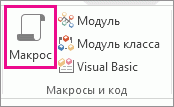
-
Выберите макрокоманду в раскрывающемся списке в верхней части конструктора. При необходимости укажите значения в полях аргументов.
-
Если нужная вам макрокоманда отсутствует в списке, нажмите кнопку Показать все действия на вкладке Конструктор. Теперь в списке будут представлены все макрокоманды, но некоторые из них могут запускаться только в том случае, если база данных является доверенной. Дополнительные сведения: Вопрос о доверии базе данных.
-
-
Повторите действие 2 для каждого из дополнительных действий. Вы также можете найти действия в каталоге действий и дважды щелкнуть или перетащить их в макрос.
-
Нажмите кнопку Сохранить. В диалоговом окне Сохранить как введите имя AutoExec.
-
Нажмите кнопку ОК и закройте конструктор. Макрос запустится при следующем открытии базы данных.
Дополнительные сведения о создании макросов см. в статье Создание макроса пользовательского интерфейса.
Примечания:
-
Чтобы обойти выполнение макроса AutoExec и применение других параметров запуска, при открытии базы данных удерживайте нажатой клавишу SHIFT. Дополнительные сведения: Обход параметров запуска при открытии базы данных.
-
Выполнять макрокоманды при запуске базы данных можно и по-другому: укажите начальную форму и привяжите макросы или VBA-код к ее событиям "Открытие" или "Загрузка". Дополнительные сведения см. в статье Назначение формы, которая появляется по умолчанию при открытии базы данных Access.
Создание макроса On Start в веб-приложении Access
Макрос On Start выполняет в веб-приложениях Access ту же функцию, что и макрос AutoExec в базе данных рабочего стола, но он не отображается в области навигации как именованный макрос. Кроме того, он запускается не тогда, когда вы открываете базу данных в клиентской программе Access, а когда вы открываете веб-приложение в браузере. Открывая веб-приложение в браузере, вы не можете обойти логический код, заданный в макросе On Start.
Чтобы создать этот макрос, выполните перечисленные ниже действия.
-
Откройте веб-приложение в Access. Если вы просматриваете его в браузере, в меню Настройки выберите команду Настроить в Access.
-
Выберите Главная > Дополнительно > Макрос On Start.
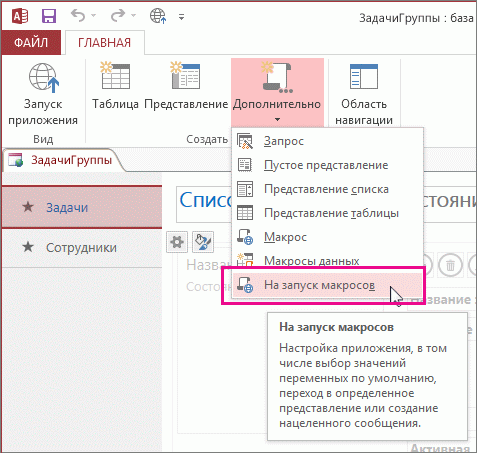
В Access открывается конструктор макросов. Если макрос On Start уже существует, он отображается в Access. Если нет, вы увидите пустой макрос, в который можно добавить макрокоманды.
-
Выберите макрокоманды в раскрывающемся списке Добавить новую макрокоманду или в каталоге макрокоманд (дважды щелкните или перетащите в макрос).
Совет: В этом каталоге приводятся краткие описания макрокоманд.
-
При необходимости введите значения в поля аргументов.
-
Нажмите Сохранить > Закрыть.
-
Выберите Главная > Запуск приложения. Когда веб-приложение откроется в браузере, макрос On Start запустится.
Дополнительные сведения о создании макроса в веб-приложении Access см. в статье Настройка представления с помощью создания макроса пользовательского интерфейса.










